前面讲了一篇配置篇和快捷键篇,因为考虑的篇幅太长了,只能重开个帖子做系列了,所有的上述都是在学习某知名培训课程后(帖子的最后一篇我会注明大部分知识点的出处哈。莫要心急),部分心得重点自己码出来(因为视频这玩意儿看过就忘了,之前买过的翼德的视频教程就是,看着看着。。。就睡着了。。。有时间做个硬件学习分享,推荐大家去买正版视频学习,作者不易,支持一下),但是那里面那些重点的知识点可以用文字的方式叙述出来,就算遗忘掉也可以随时打开帖子以最快的速度把学过的东西重新拾起来,而不是打开视频一部一部的拖进度条,你上班时看个帖子老板以为你在学习工作相关知识,你要是敢明目张胆的看视频这事就可大可小了哈),这才是这篇帖子的真正意义所在,对我也是这样。废话太多。。。
这篇主要讲原理图分析篇,不讲原理图设计,这个相对筒子们学习起来会相对简单一些(如大家需要可以留言,我去搜集素材再给大家做一期原理图设计的分享哈),从原理图分析开始到PCB设计,这个篇幅就有点长了,真怕自己hold 不住 哈。啥也不说了,老惯例楼下上图镇一下。
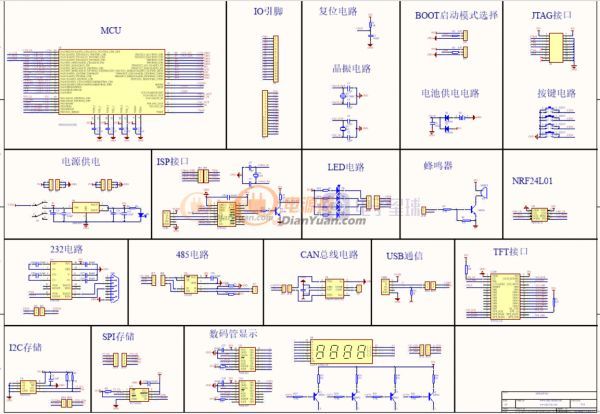
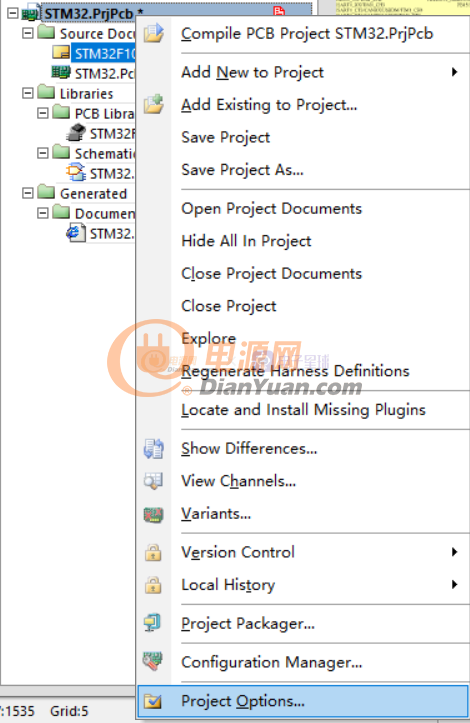
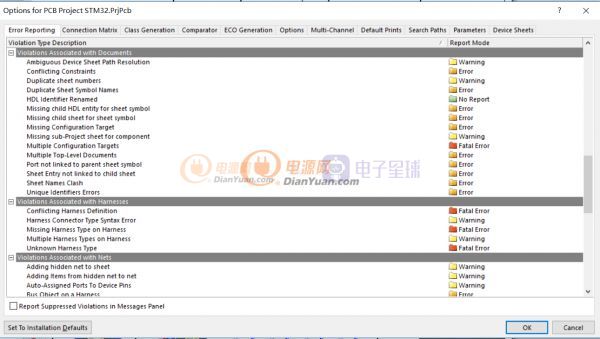




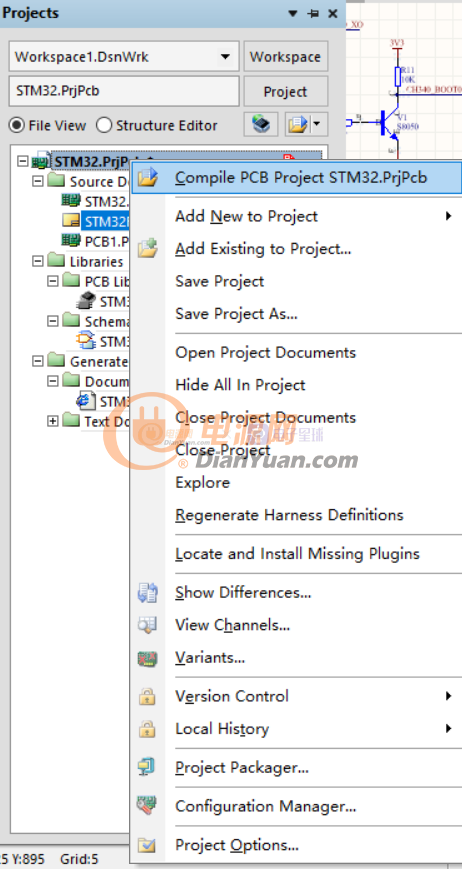
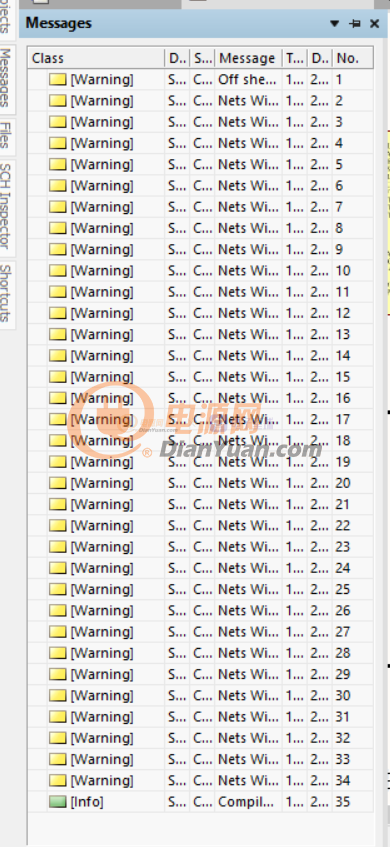
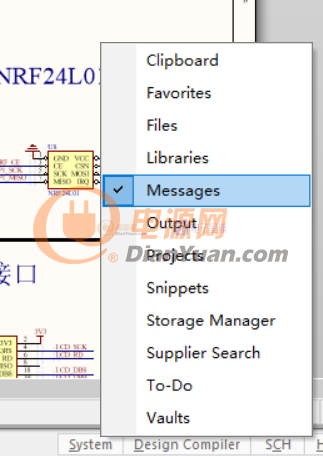
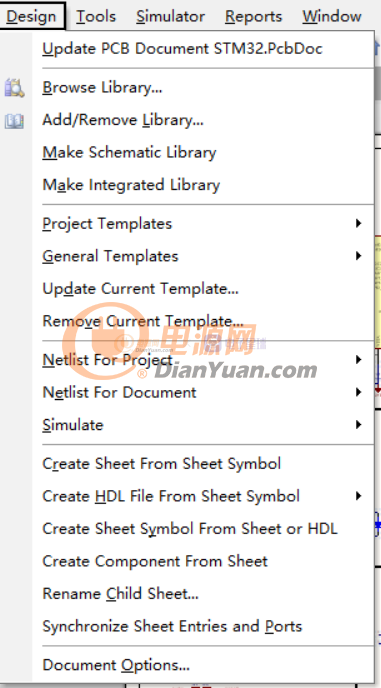

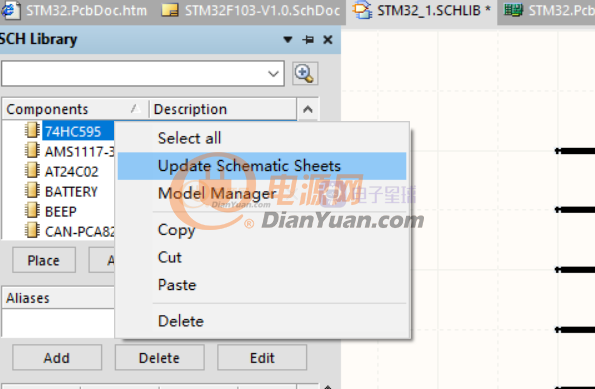
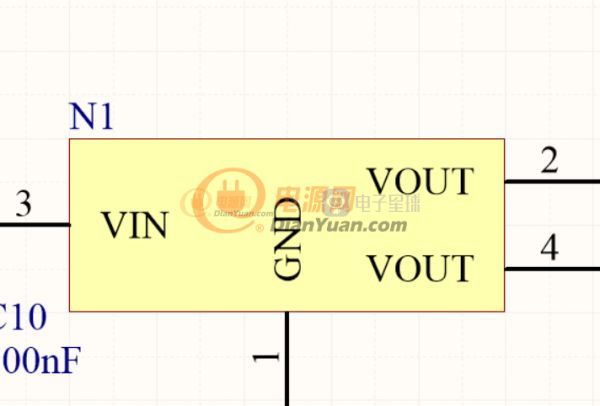


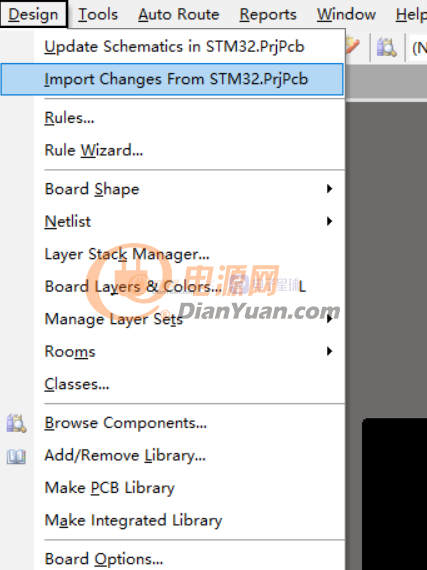
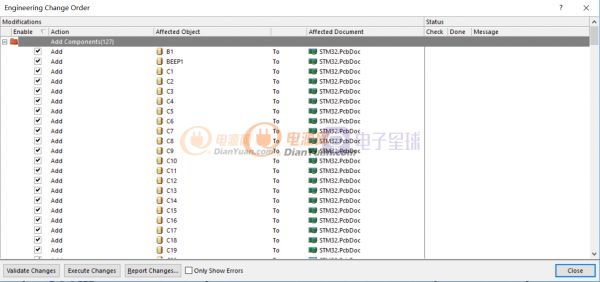

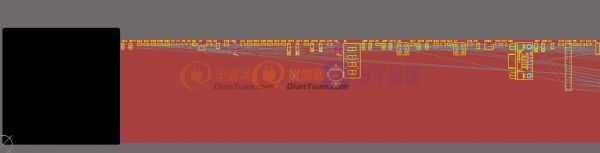
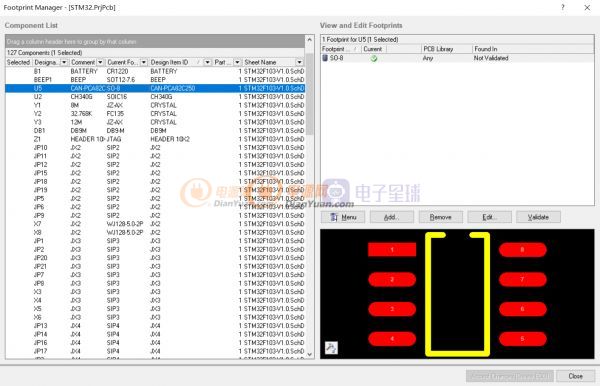
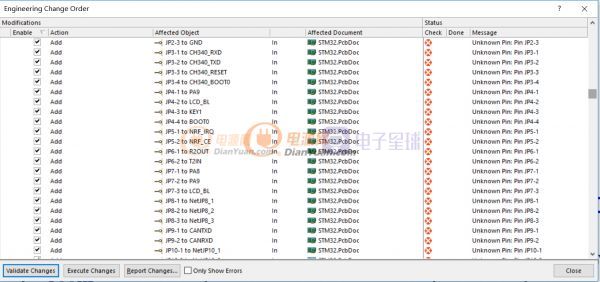
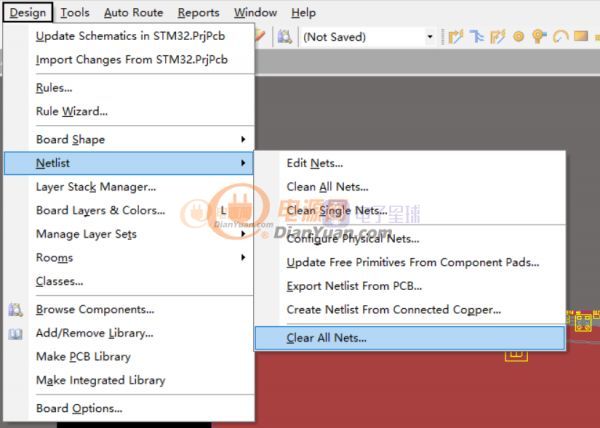
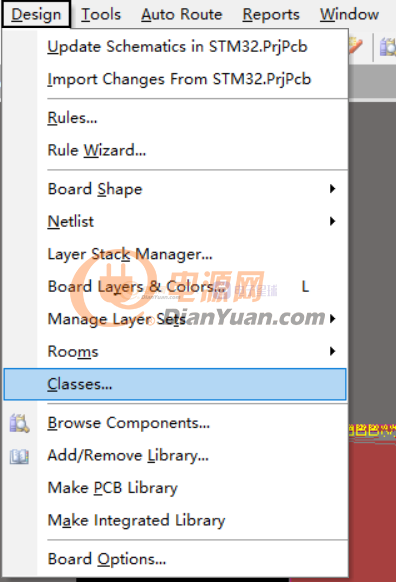
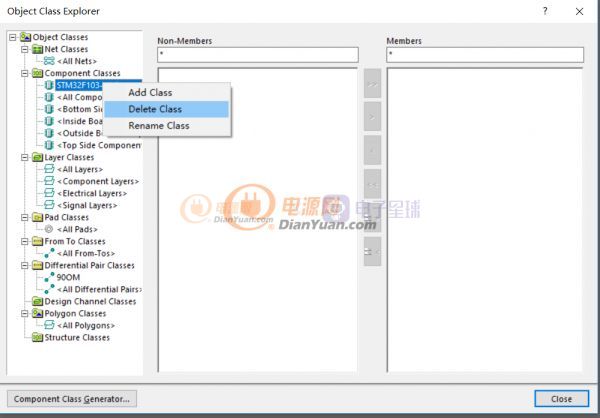
DKOU{}@Z0N~5ZMG}5B.png?x-oss-process=image/watermark,g_center,image_YXJ0aWNsZS9wdWJsaWMvd2F0ZXJtYXJrLnBuZz94LW9zcy1wcm9jZXNzPWltYWdlL3Jlc2l6ZSxQXzQwCg,t_20)

